XdomainでのWordPressの追加インストール手順
何かの記事を新たに書こうと思いついた時、さっと書き留めてバーッと記事に落とし込みたい時ってありますよね。
体裁は後からゆっくり整えるとして、サッと文章にしてしまいたい時などは、簡単に新たなサイトを準備したくなります。
でもWordPressだとブログの準備をするのに色々と手間のかかる作業があったり、その都度項目をどれにしようか迷ったりしてしまうと思います。
でもWordPressの追加インストールからやろうとすると「何から始めればいいんだっけ?」「何と何をすればいいんだっけ?」「こんな事をするにはどうすればいいんだっけ?」という風に、
以前やった事のある事でも久しぶりにするとほとんど忘れてしまっている事が多いですよね。
色々と手間のかかる作業があったり、その都度項目をどれにしようか迷ったり、なんだかおっくうに感じてしまいます。
そんな事を避けるためには、ざっくりとした手順を書き残しておき、サイトの立ち上げは何も考えずに淡々と作業を進めればサイトの基本がいつのまにか出来上がっている、という状況を作る事が良いと思います。
という事で、今回は、XdomainでのWordPressの追加インストールの手順です。
管理パネルにログイン
まずXdomainの管理パネル(https://www.xdomain.ne.jp/login/member.php)にログインします。
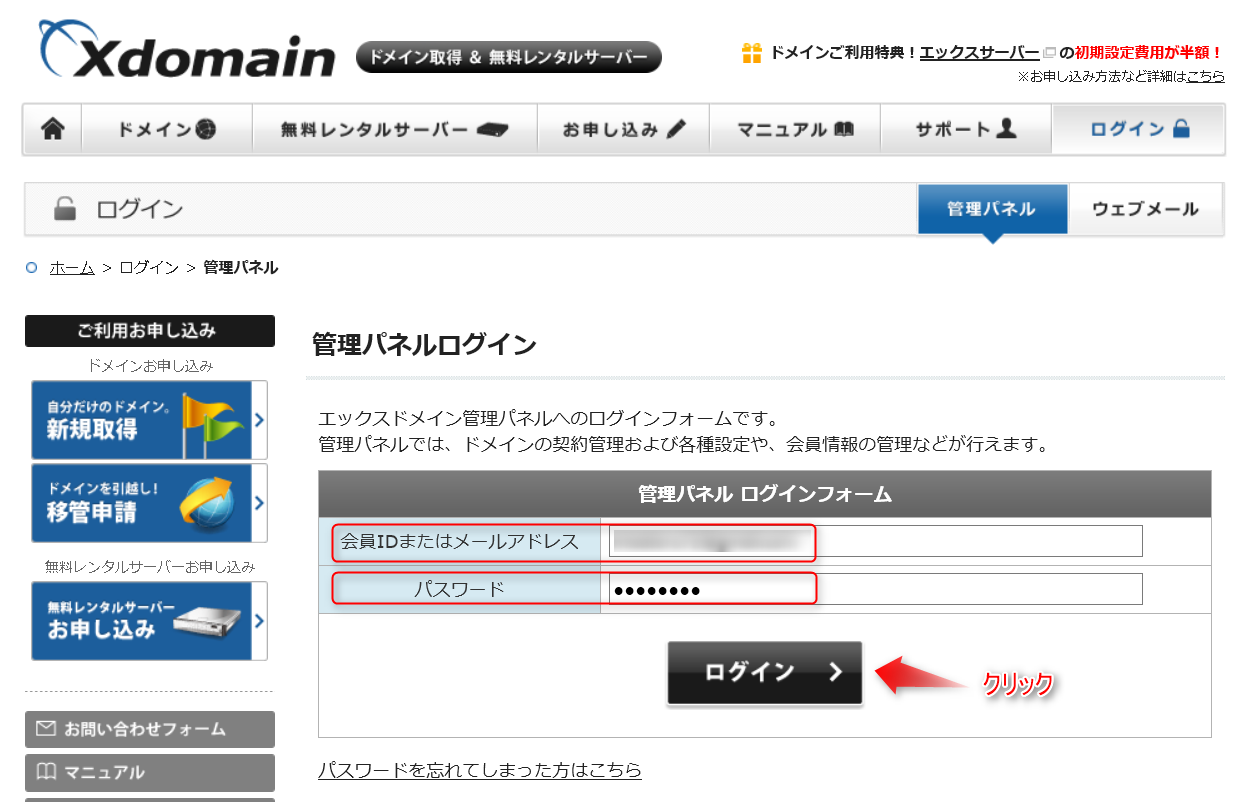
次は左側のメニューより「無料レンタルサーバー」ボタンを押す。
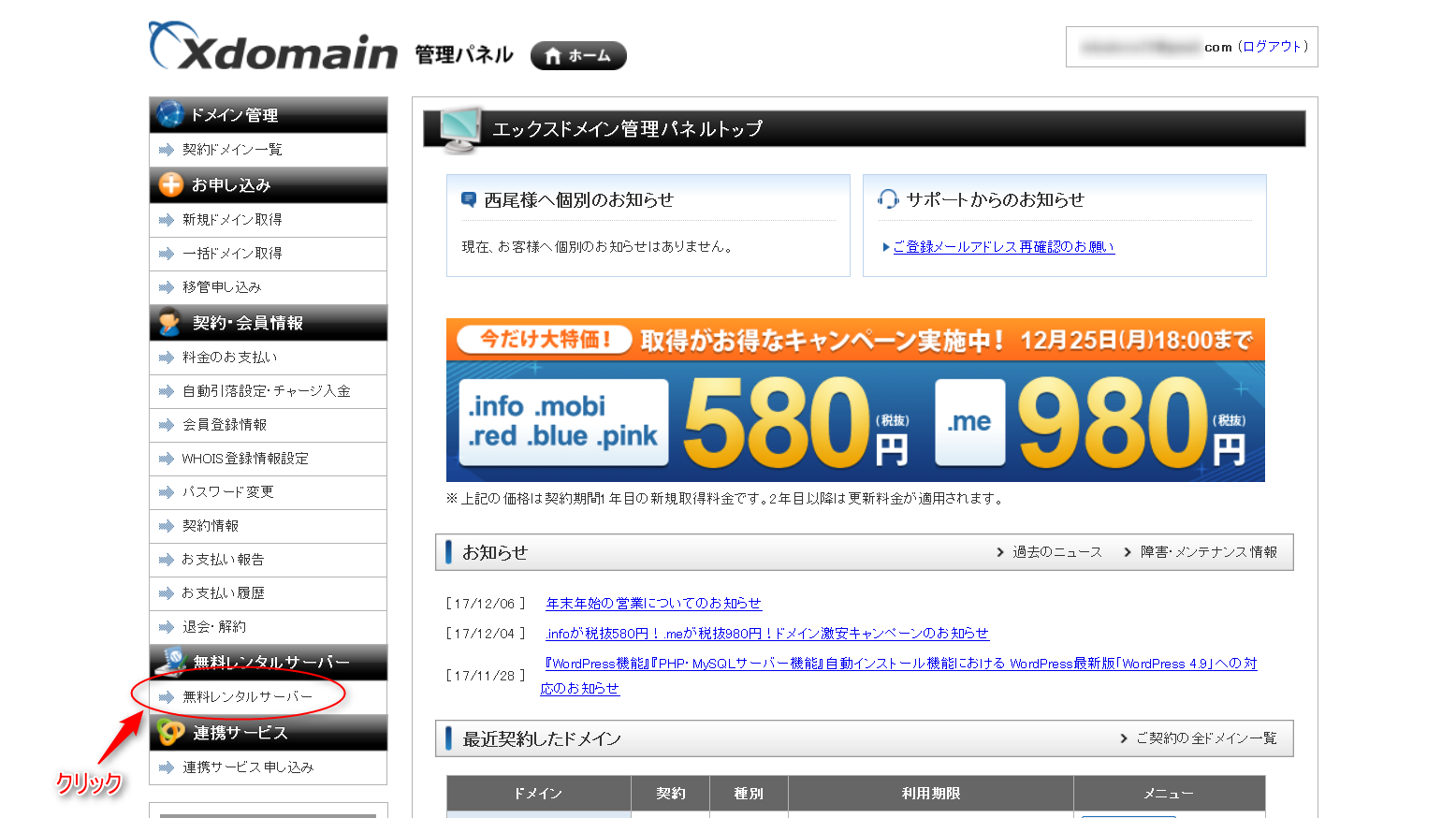
無料レンタルサーバーの管理画面
無料レンタルサーバーの管理画面に入るので、WordPressの管理パネルログインボタンを押す。
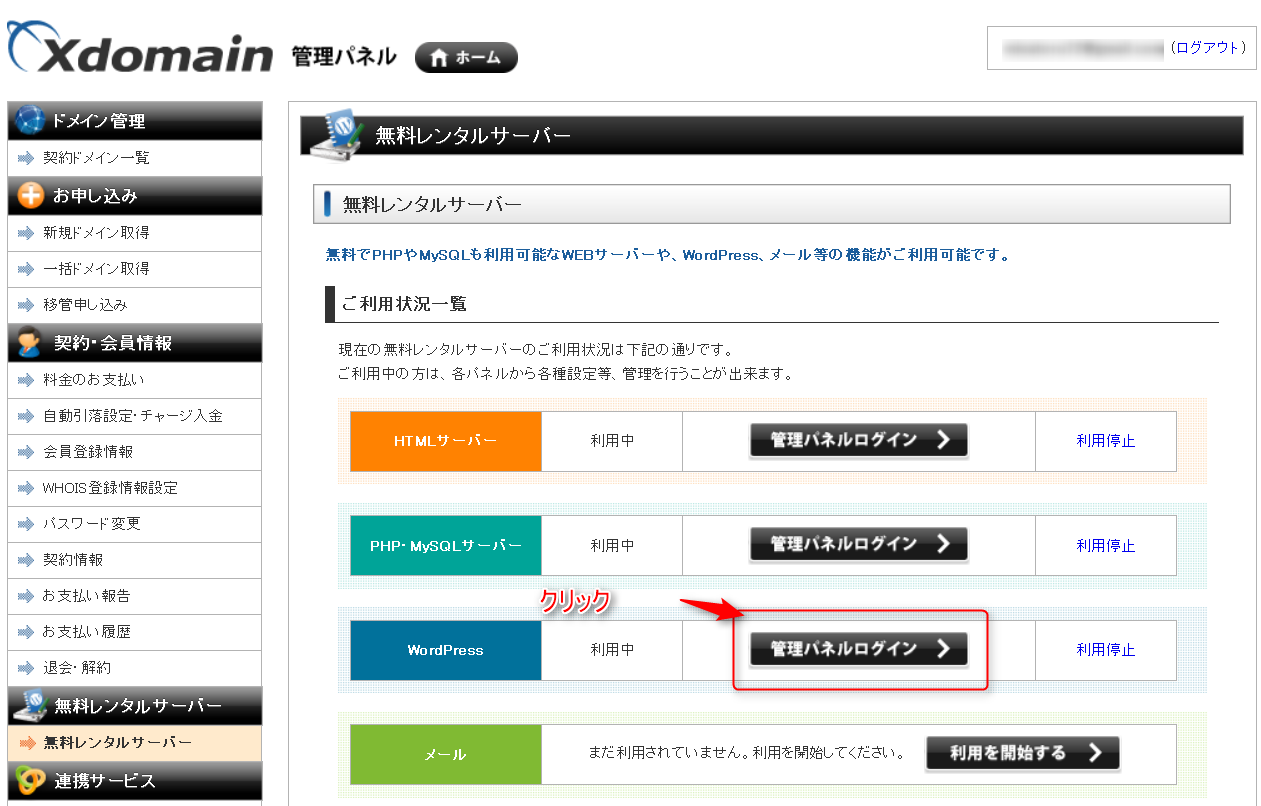
WordPress管理画面
WordPress管理画面に入り、既にインストール済のサイトの情報の一覧が出てくる。
ここで、「新規インストール」を選択するとサイトを追加できる。
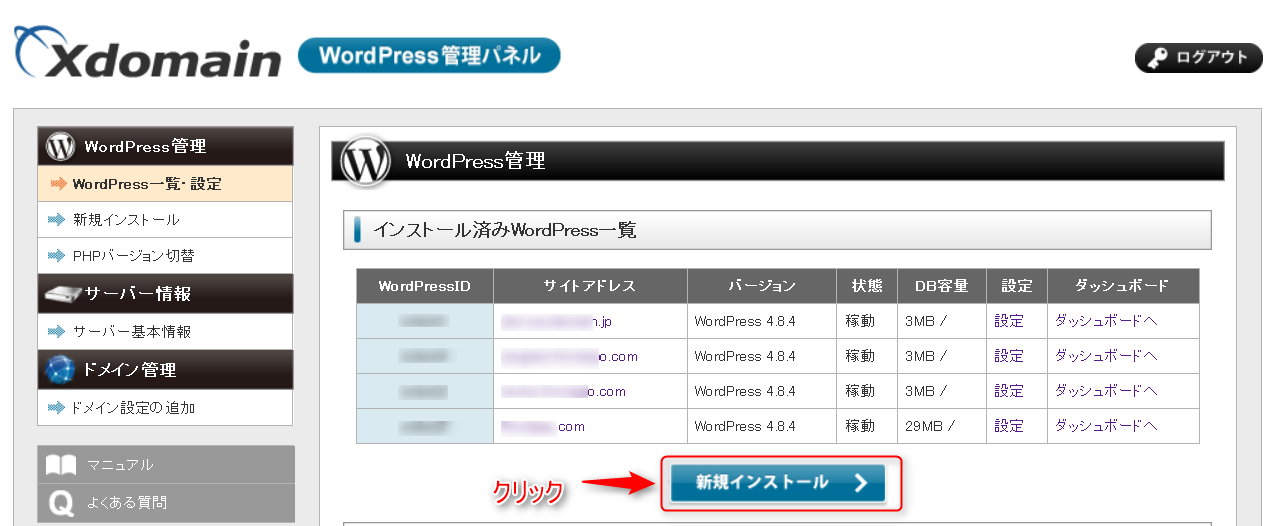
サイトのURLやブログタイトルを設定する
ここでは以下の項目を決める。
- サイトアドレス →サブドメイン + 独自ドメイン
(一度インストールすると変更できない) - WordPressID →ブログ管理者のIDを決める。
- ブログタイトル →ブログのタイトルは後から変更できる。
- メールアドレス →管理用の非公開のメールアドレス
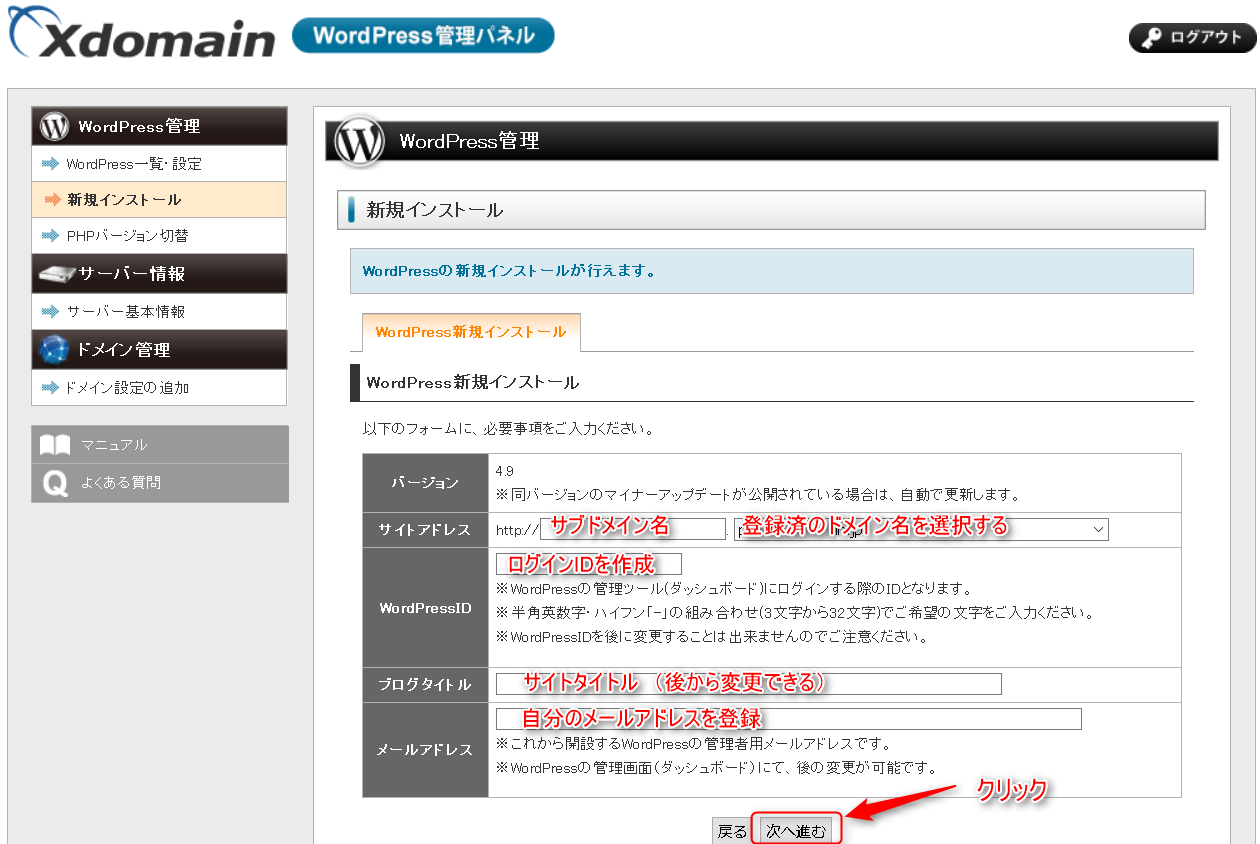
Xdomainから割り当てられた無料のドメイン名は初期ドメインと呼ばれ、これにサブドメインを使って2つ目のサイトを作ろうとすると、「初期ドメインではサブドメインを利用できません。」とアラートが出てきてインストールできない。
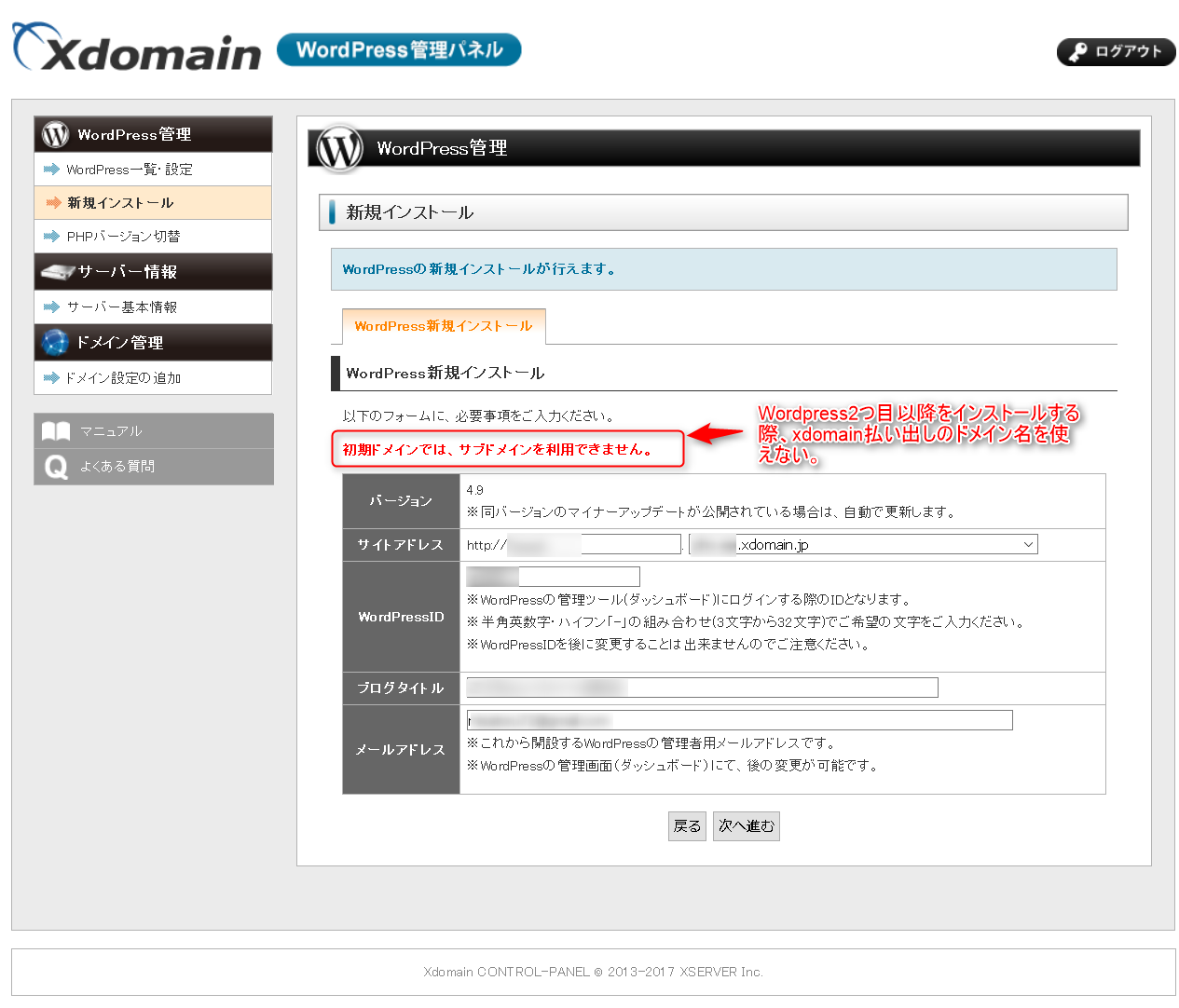
ここでインストール確定
ここで「確定(WordPressをインストールする)」をクリックすると、実際にサーバー上にWordPressがインストールされる。
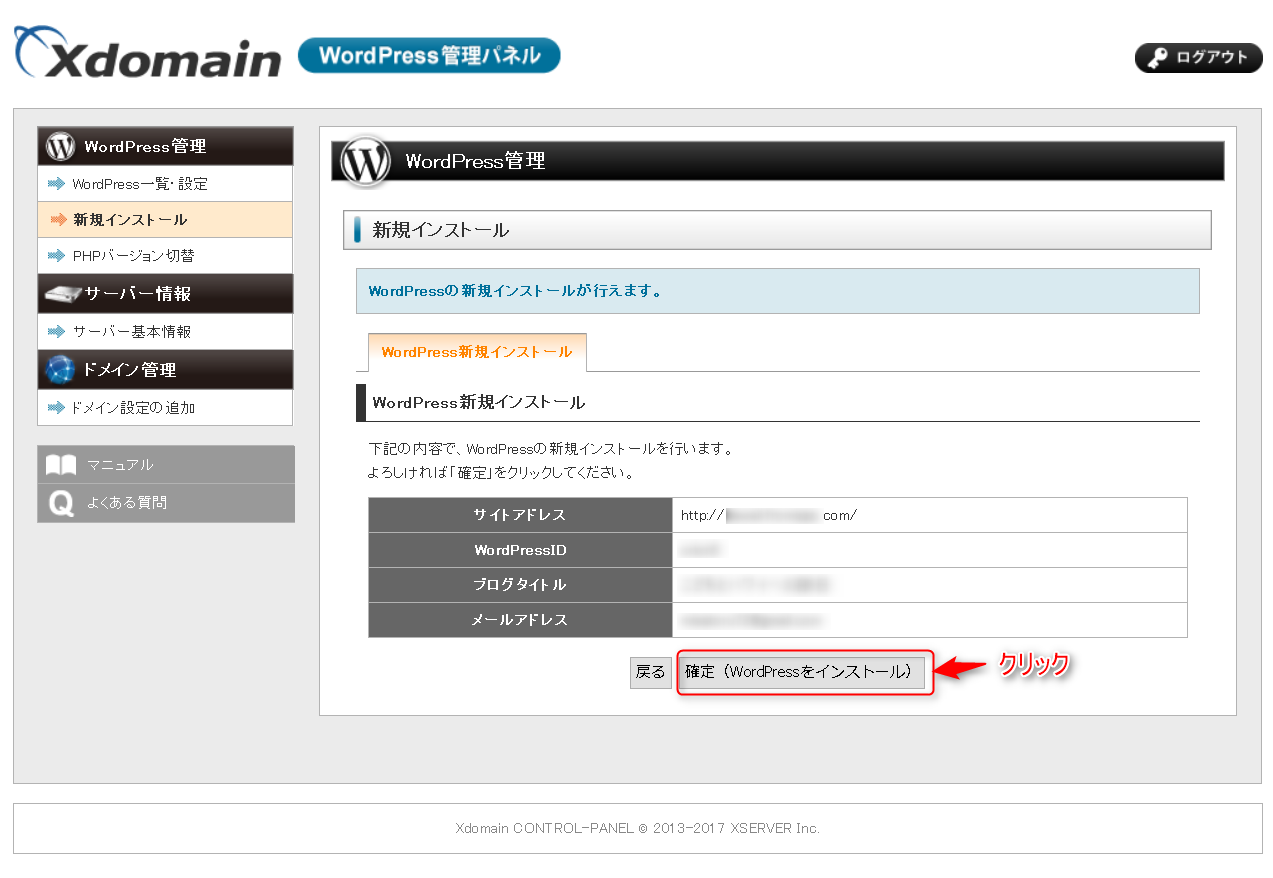
管理者ログイン用のパスワード発行とサイト公開
この段階で管理者用パスワードが発行され、サイトはもう公開された状態となる。
パスワードはブログ記事投稿画面にログインする際に必要なものなので必ず控えておく。
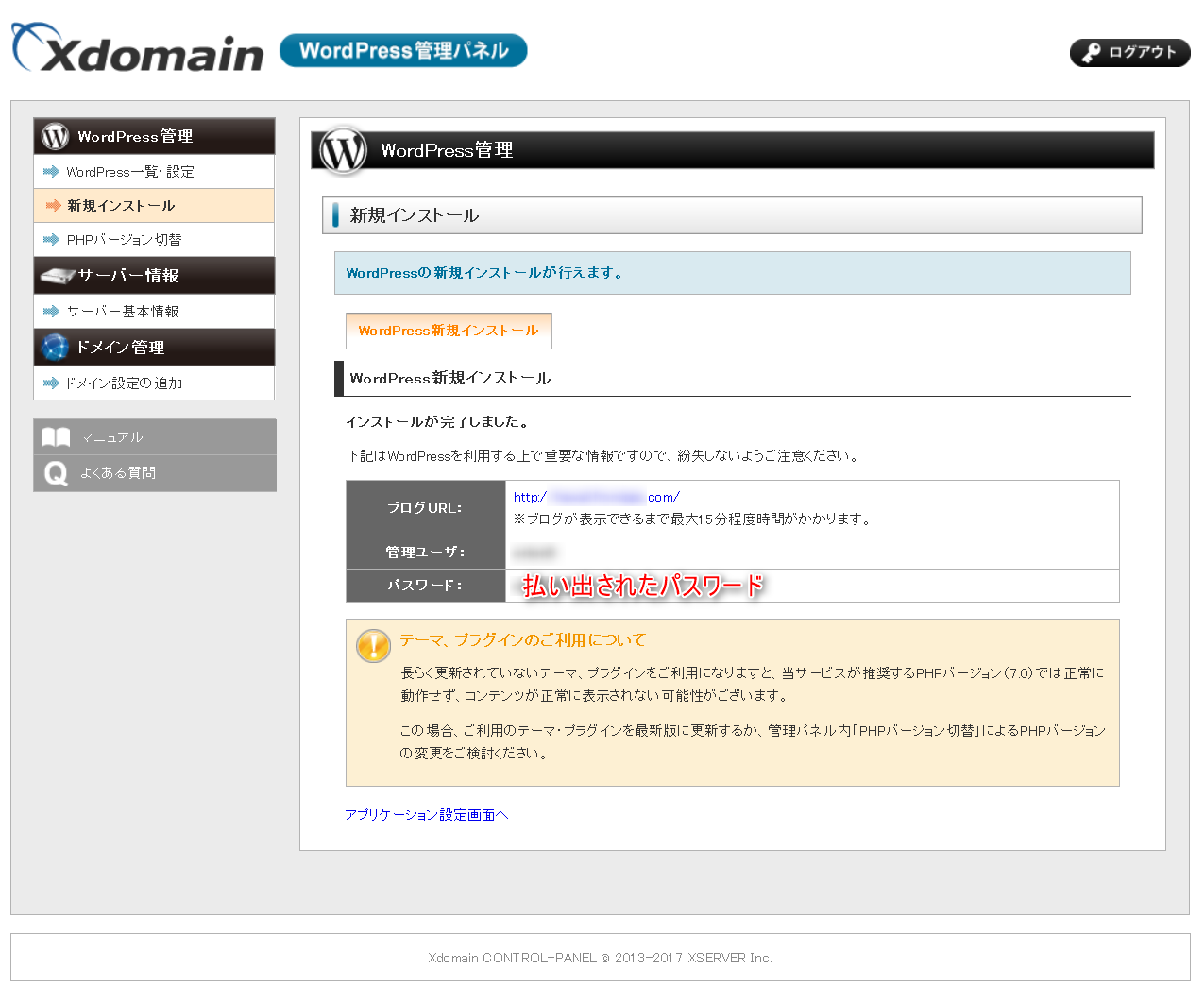
公開されたブログを確認する
サイトのURLのリンクをクリックすると、以下のようなデザインでもうすでにブログサイトは公開された状態となっている事が確認できる。

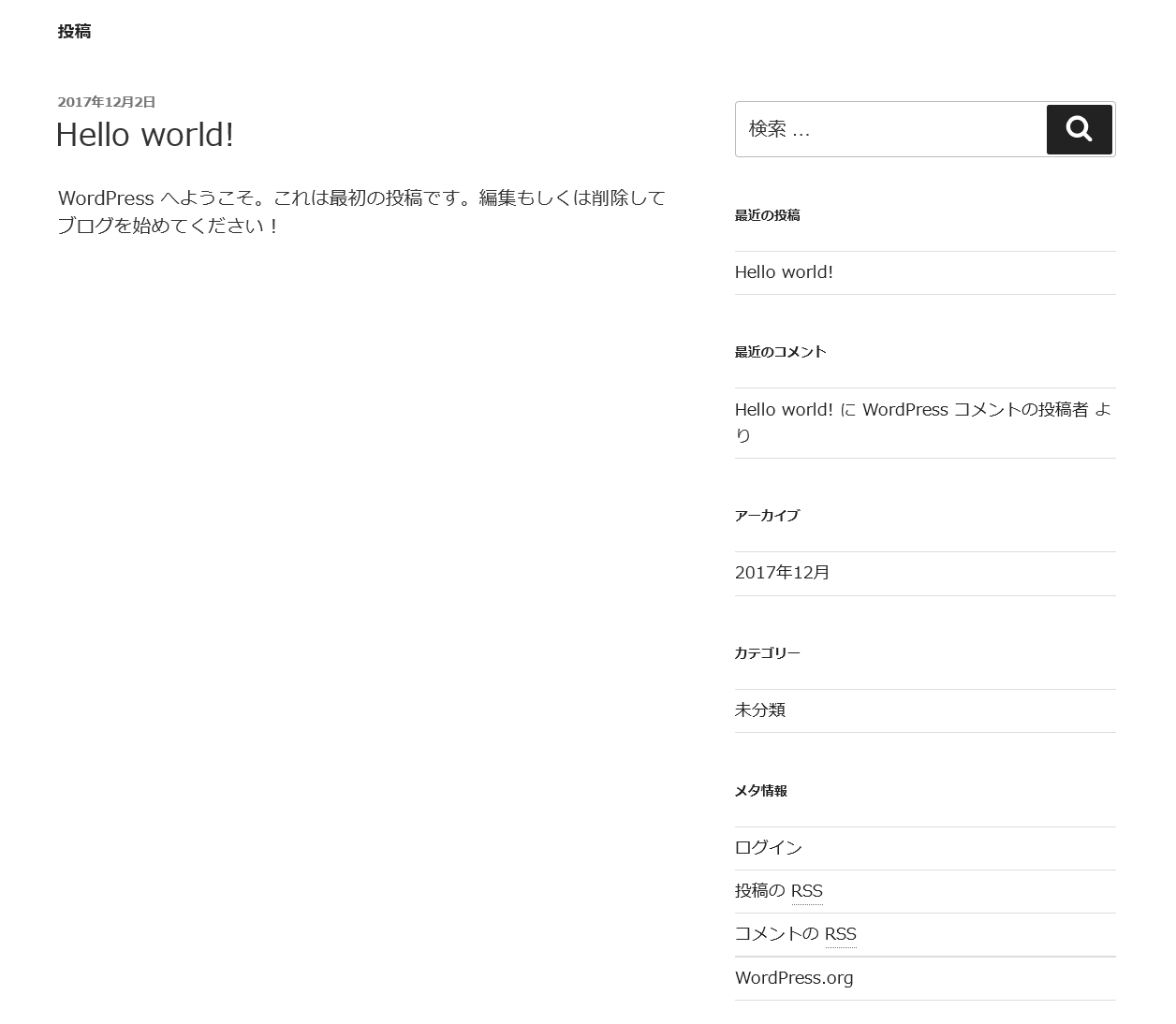
ダッシュボード画面にログインする
ブログサイトの記事の投稿やカスタマイズはダッシュボードという管理画面から行う。
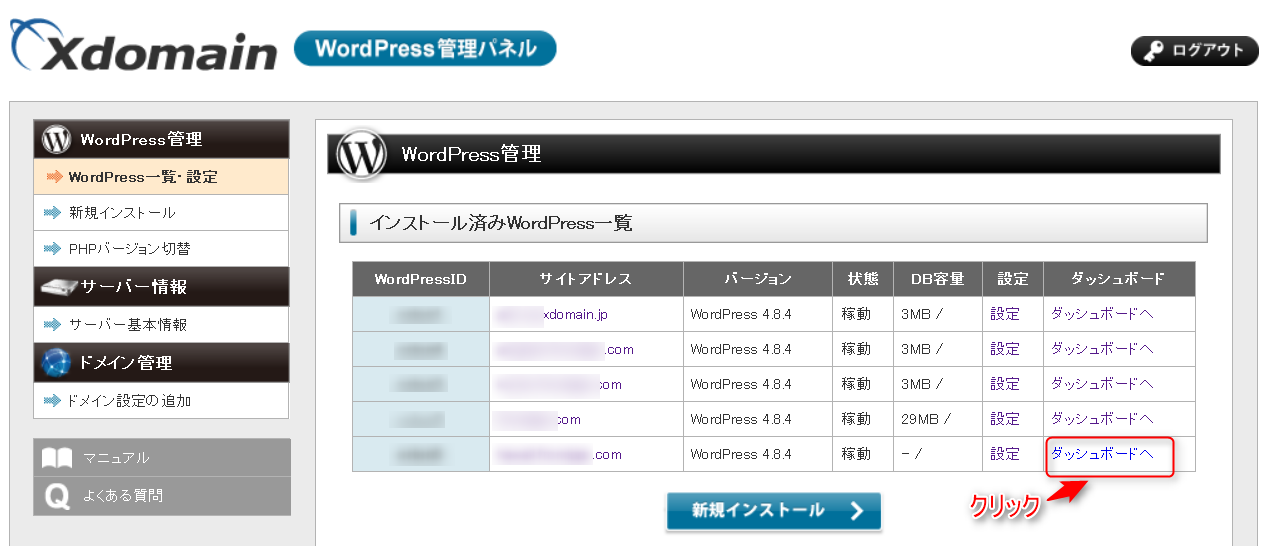
ダッシュボードにログインするには、インストール時に自分で決めたIDとインストール時に払い出されたパスワードを使う。

ダッシュボードにログインすると、このような画面になる。
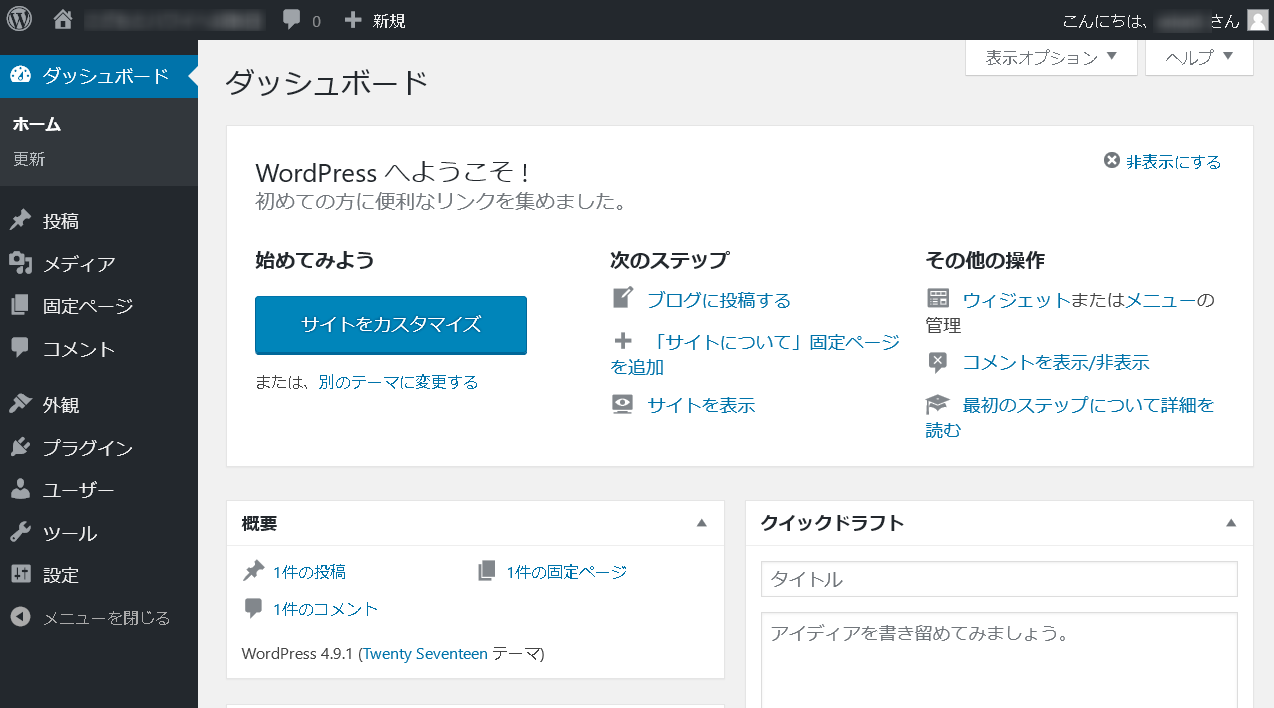
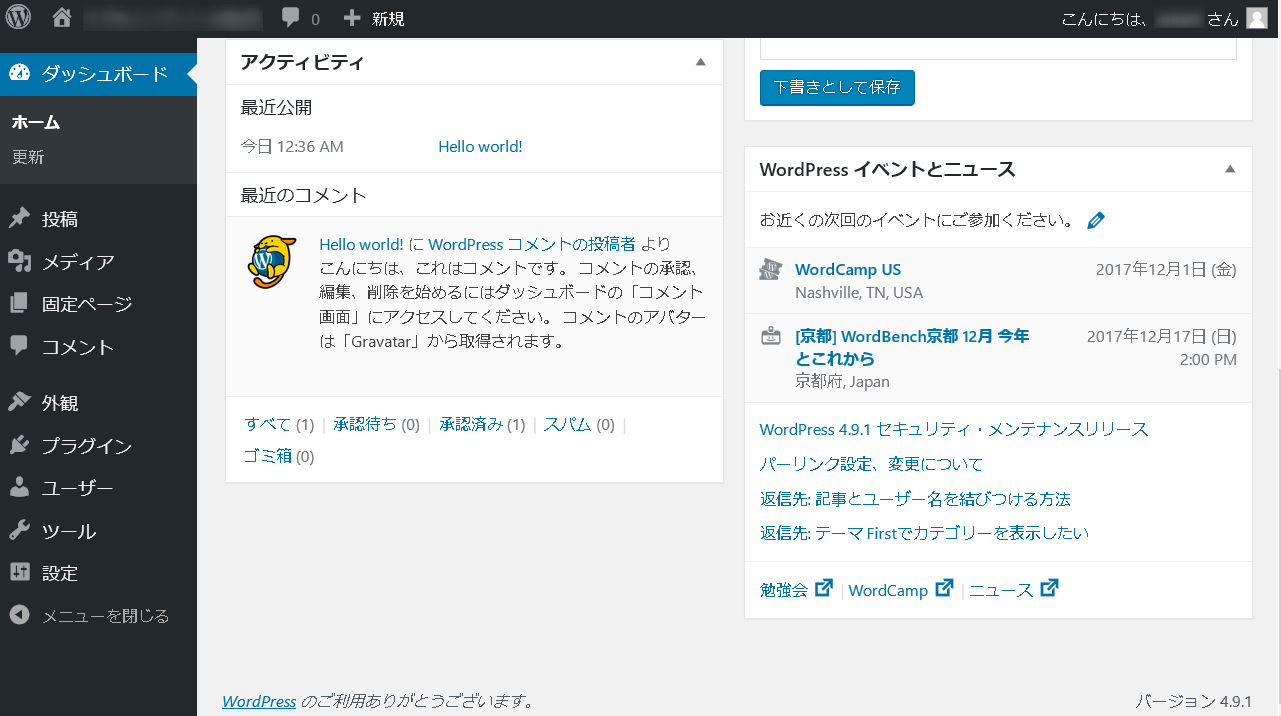
WordPressインストール直後の設定
検索サイトにインデックスされない設定にする
まだ自分の記事ではなくサンWordPressのサンプル記事が公開されている状態なので、一旦今の状態のサイトをGoogleなどの検索サイトから認識されないようにしておく。
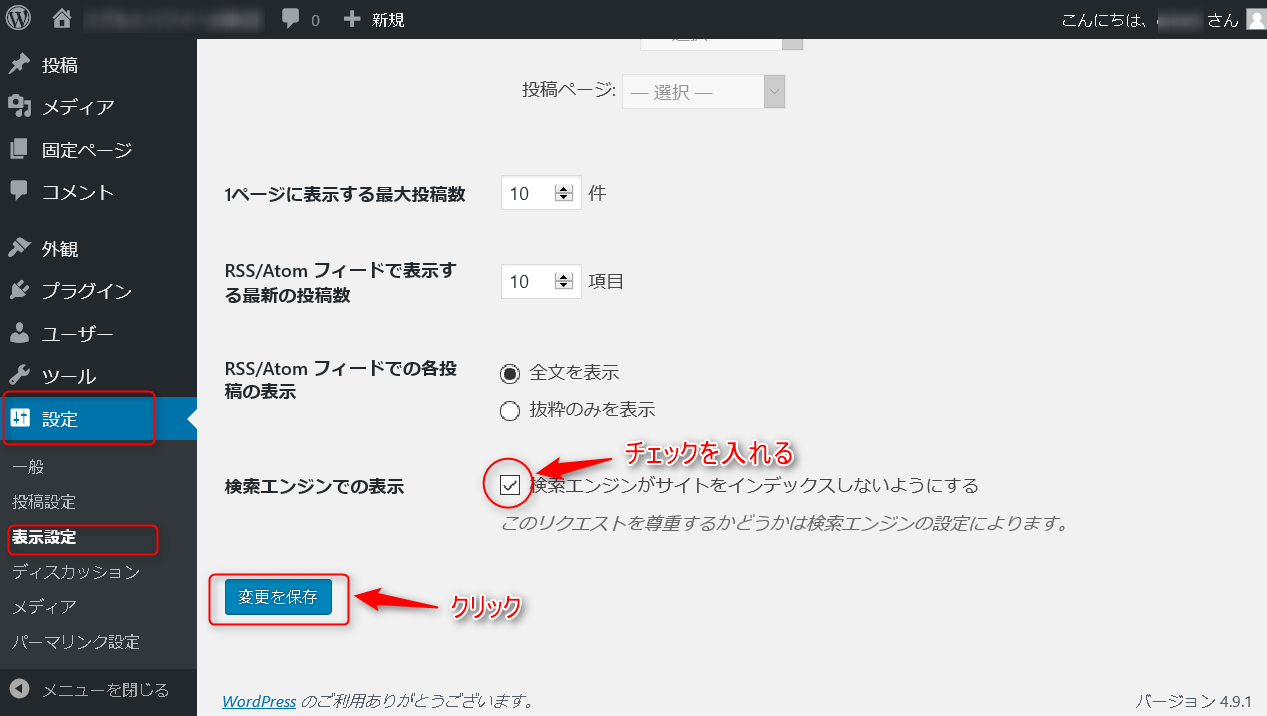
WP Multibyte Patchプラグインは有効化しておく
このプラグインは念のため無条件に有効化しておく。
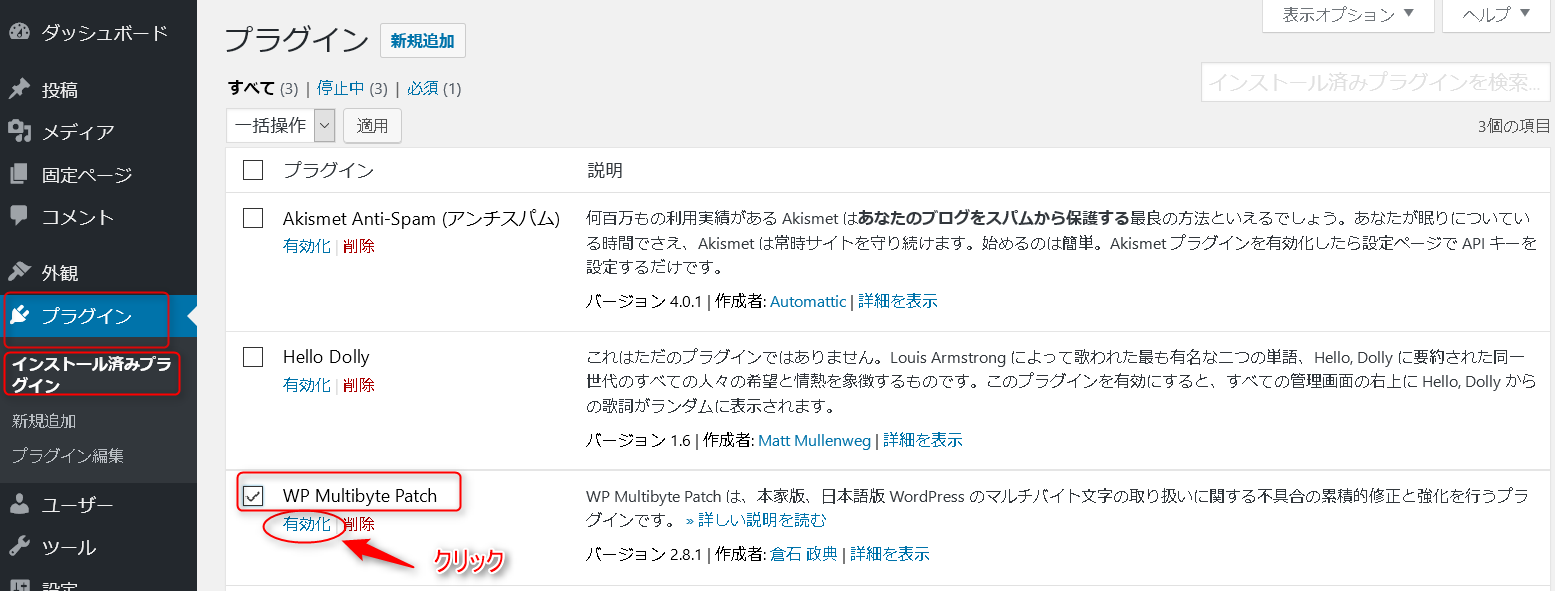
ちなみにXdomainでは2つ目のサイトには独自ドメインが必要
無料のXdomainのドメイン名ではサイト1つのみ
ポイントは、初めてのサイトではXDomainから発行されるドメインでサイトを作る事は出来ますが、サイト2つ目以降は独自ドメインが最低1つは必要という事。
ただし、独自ドメインが1つあれば、それにサブドメインを設定する事で作成可能なサイト5つのうち残りの4サイトを立ち上げる事が出来ます。
もちろんサブドメインを使わず全て独自ドメインでサイトを立ち上げるのも良いと思います。
サブドメインを使う事のメリットとデメリット
サブドメインを使うメリットは、上記のようにドメイン費用の節約です。
デメリットは、私の思いつく範囲では、もし何かの事情でそのドメイン名を廃止した時、そのサブドメインのサイトも全て使えなくなるので一度にドメイン変更の必要が、出てくる、という事でしょうか。
本来独自ドメインを使う動機が、ドメイン変更をせずに未来永劫利用継続できるのでサイトが財産になる、という点である事を考えると、ドメイン費用節約の為にサブドメインを使いまくるのは本末転倒かも知れません。
立ち上げ時はサブドメインで良いかも知れませんが、サイトの運営が順調に開始でき、アクセスが伸びていきそうだなと感じた段階で、独自ドメインに切り替えたほうが良いでしょう。
今回はここまで。